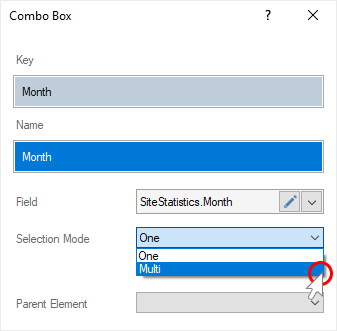Панель индикаторов с элементом Дерево
Для того чтобы создать панель индикаторов с элементом Дерево (Tree View), необходимо выполнить следующие шаги:
Шаг 1: Запустить дизайнер отчетов;
Шаг 2: Создать панель индикаторов или открыть её;
Шаг 3: Подключить данные;
Шаг 4: Выполнить щелчок по категории Фильтры (Filters) на инструментарии дизайнера отчетов или на вкладке Вставить (Insert);
Шаг 5: Выбрать элемент Дерево;
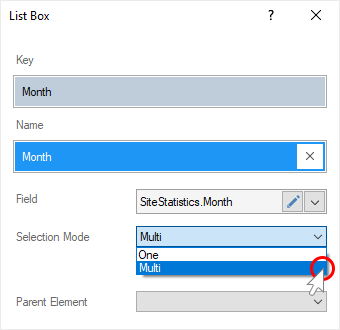
Шаг 6: Разместить элемент на панели индикаторов;
Шаг 7: Если редактор элемента не открылся, выполнить двойной щелчок по элементу;
Шаг 8: Перетянуть из словаря данных колонки данных в поле Ключ (Key). Значения из этих колонок данных сформируют иерархию значений текущего элемента. Значениями верхнего уровня иерархии будут значения из верхней колонки, значениями второго уровня - значения из второй колонки данных сверху и т.д.
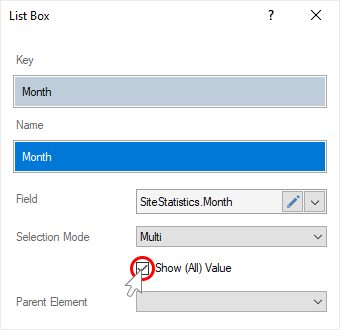
Информация |
Иерархия значений данных зависит от расположения колонок данных в поле Ключ. Значения колонки данных, расположенной в текущем поле выше остальных, будут являться прородительскими (начальными) значениями в иерархическом списке значений текущего элемента.
|
Шаг 9: Установить значение Один элемент (One) для параметра Способ выбора (Selection Mode), если необходимо разрешить выбирать только одно значение текущего элемента. Установить значение Много элементов (Multi) для параметра Способ выбора, если необходимо разрешить выбирать несколько значений текущего элемента.
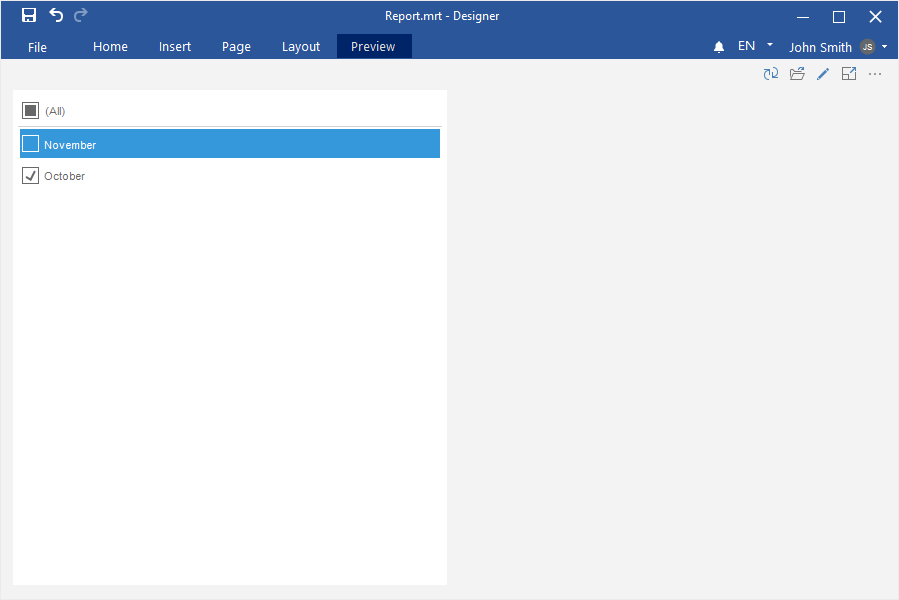
Шаг 10: Установить флажок у параметра Показывать (Все) элементы (Show (All) Value), если необходимо чтобы в списке значений присутствовало значение Все (All);
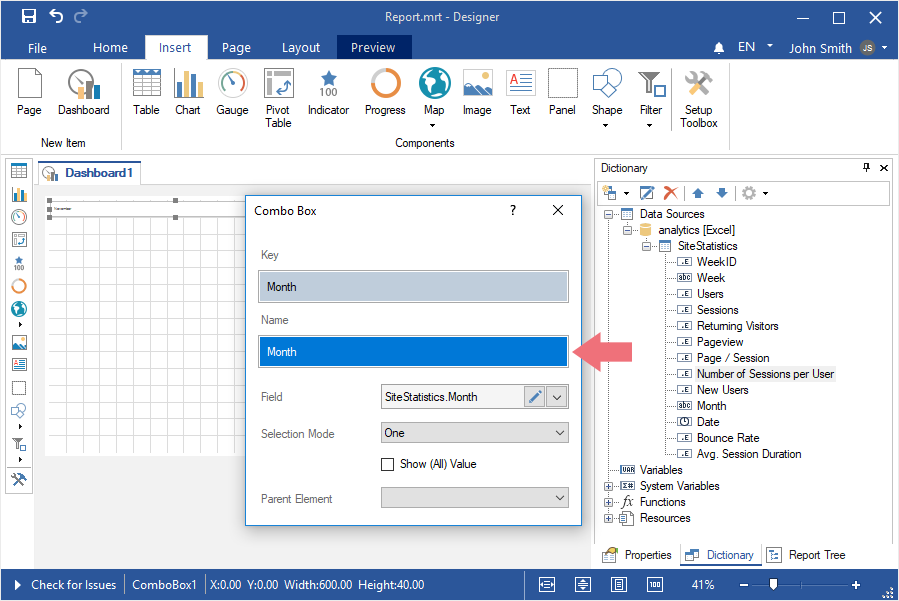
Шаг 11: Выбрать другой элемент фильтрации как значение параметра Главный элемент (Parent Element), если необходимо чтобы список значений текущего элемента зависел от выбранного значения главного элемента.
Шаг 12: Закрыть редактор элемента;
Шаг 13: Перейти на вкладку предварительного просмотра.